オークション・写真の加工
テキスト(写真に文字を入れる)
写真に文字を入れる方法です。
ただし、濃い色だと少し滲んだようになります。
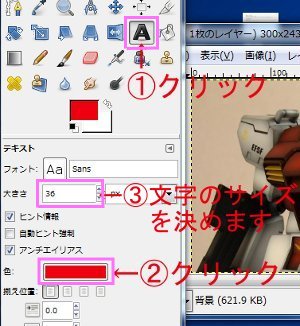
①ツールボックスの「テキスト」をクリック
②「色」をクリックすると「文字色ダイアログ」が出ますので色を選択します。
③は文字のサイズです。

①写真上の文字を入れたい部分でマウスをクリックするとテキストエディタが出てきます。
②テキストエディタの中に文字を打ち込めば写真に文字が入ります。
文字はドラッグして移動させることもできます。
上の写真のピンクように薄い色だとキレイに入りますが、
赤のような濃い色だと少し滲みます。
パス(直線を引く)
写真に直線を引きたいときに使います。

①ツールボックスの「パス」をクリック。
②「多角形」にチェックを入れます。
③はラインの色です。これで色を決めます。
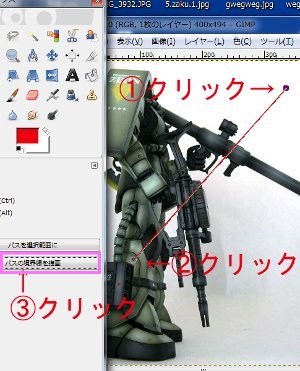
①写真の線を引きたい起点の場所にカーソルを持っていきクリックすると
小さな円が現れます。
②次に線の終点にカーソルを持っていきクリックすると小さな円が現れて
起点と終点が結ばれるラインが現れます。
この時点ではラインは確定ではありません。
微調整したい場合は起点か終点の小さな円をクリックすれば移動できます。
③「パスの境界線を描画」をクリックするとダイアログが現れます。

①「線の幅」に数値を入れます。これでラインの太さを決めます。
②「ストローク」をクリックするとラインが確定します。
別ラインを引きたい場合はツールボックスの切り抜きやテキストなどの別の項目を
一旦クリックして切り替えて。再度ツールボックスの「パス」を選択すれば
別のラインを引けます。
曲線を引きたい場合は多角形のチェックを外して、同じような感じで2点間を繋いで
そこから曲線ラインの修正をすれば曲線も可能です。

文字と組み合わせればこういうことも。
これで管理人が知っている写真の加工は全て終わりです。
なにせ使いながら覚えたり、必要な部分だけ調べたりしたことなので
間違った使い方をしているかも知れません。
そのときはご容赦ください。
なおGIMP 2では「Ctrl」+「Z」キーで一つ前の段階に戻れます。